Operační systém načítání chyb Windows - příčiny a metody

- 3960
- 1106
- Theofil Matějíček Phd.
Při instalaci systému Windows XP a restartování lze očekávat chybu „načítání načítání chyby“. Zatímco počítač začíná, je to BIOS a CMOS, zkontrolujte zařízení a OS. Pokud je něco špatně, BIOS a CMOS nebudou provozovat operační systém. Když se taková chyba objeví, nemůžete se dostat na stolní počítač Windows. Ostatní operační systém, například Windows Vista nebo Windows 7, tuto zprávu nezobrazí. Pokud je vaším problémem, že je nemožné stáhnout Windows Vista nebo Windows 7 bez této zprávy, zkuste obnovit stažení z instalačního disku Windows.

Korekce chyby „Operační systém načítání chyby“.
Co to znamená tato chyba
Chybová zpráva: „Operační systém načítání chyb“ s černou obrazovkou (přeloženo „načítání operačního systému“) je nepříjemný problém, který uživatelé často zažívají při pokusu o stažení svého počítače s Windows. Počáteční problém obvykle nastává po nové instalaci systému Windows, náhlého selhání napájení, selhání nebo restartu. Co přesně způsobuje, že operační systém vašeho počítače není správně načítá? Jak můžete vyřešit problém „Chyba načítání operačního systému“? Kdykoli se Windows (7 a více) zapne a spustí, jeho bios a CMO začnou pracovat na nastavení OS, zkontrolujte pevné disky a poté načíst OS. Během procesu, pokud dojde k nějakému problému na pevném disku, operační systém nezačne a nemůžete otevřít plochu. To znamená, že váš operační systém má následující problémy, které narušují správné zatížení OS:
- Systémová část Winchester je poškozena kvůli náhlému odpojení síly, infekce virem nebo nahráváním.
- Soubory a složky OS jsou poškozeny.
- BIOS nepodporuje pevný disk.
- S vaším počítačem je připojeno několik pevných disků, a proto se nyní nenalezne hlavní pevný disk obsahující OS a systémové aplikace.
- HDD se fyzicky poškodil.
Důvody problému
BIOS načte 1. sektor z Wincher (hlavní záznam boot, kontroluje podpis 55 AA a převody do záznamu hlavního boot. Hlavní záznam načítání skenuje část sekcí pro přítomnost aktivního sekce, poté načte první sektor z aktivní sekce, zkontroluje podpis 55 AA a převody ovládání sektoru načítání. Načítání sektoru načítá 15 dalších sektorů od začátku disku (záznam o objemu) a ovládání převodů do prvního dalšího sektoru VBR v systému Windows XP a zbytek. Svazek Boot Record stahová soubor bootmgr z kořenového katalogu sekce načítání v paměti a přenáší ovládání na něj.
Bootmgr načte pobočku registru BOOT \ BCD a zobrazí se nabídku stahování. To znamená, že BootMGR může zahájit test paměti a nastavit zátěž v bezpečném režimu pro požadavek uživatele. Ale obvykle načte winload.exe, když je počítač načten normálně (studený start) nebo Winresume.exe (když PC vyjde z režimu spánku). Winload.EXE otevírá pobočku registru systému, obdrží seznam ovladačů, načte ntoskrn.exe, stahování ovladačů (soubory *.SYS) a převody Ntoskrnl Office.Exe. Winresum.EXE stahuje paměť skládky z Hiberfilu.Sys a převody na něj ovládají. BIOS načte 1. sektor z Wincher (hlavní záznam boot, kontroluje podpis 55 AA a převody do záznamu hlavního boot.
Hlavní záznam načítání (ve Windows 8) skenuje část sekcí pro přítomnost aktivních řezů. Existuje jedna aktivní sekce, takže hlavní bootovací záznam se snaží stáhnout 1. sektor z aktivní sekce, ale sektor je mimo sektory zařízení nebo neobsahuje 55 podpisů AA. MBR tedy vydává chybovou zprávu „načítání operačního systému“ a zastaví auto.
Jak opravit poruchu s kódem „Operační systém načítání chyby“
Odstranění problému „načítání chyb načítání“ je pravděpodobné, že můžete ztratit důležitá data z částí vašeho počítače. Pokud nemáte zálohu svých dat, je software profesionálního obnovení dat jediným způsobem, jak vrátit ztracené soubory a složky. Jedním z široce používaných programů je profesionál pro obnovení dat pro Windows. Jedná se o bezpečný a spolehlivý způsob, jak vrátit všechny typy souborů a složek, ať už se jedná o slovo, PowerPoints, PDF, Excel, fotografie, zvuk nebo video. Software je nejlepším řešením pro obnovení ztracených dat v systému Windows. Tento nástroj podporuje zotavení z sekcí FAT, NTFS a EXFAT. Existuje mnoho metod, se kterými můžete opravit problém „načítání chyb operačního systému“. Doporučuje se vybrat správnou věc v souladu s požadovanou situací.
- Windows Chkdsk můžete provést, pokud je problém s pevným disku. Tento nástroj Windows skenuje a opravuje poškozený sektor na pevném disku.
- Dalším způsobem je obnovit informace o hlavním stahování (MBR) počítače, aby se opravily nevhodné části pevného disku a nastavení.
- Когда BIOS на материнской плате не подерживает hdd или он не dělá dělá bios т с с с с с с с с с с с с т т. оспособным решением.
Zvažte podrobněji tyto a další efektivní metody.
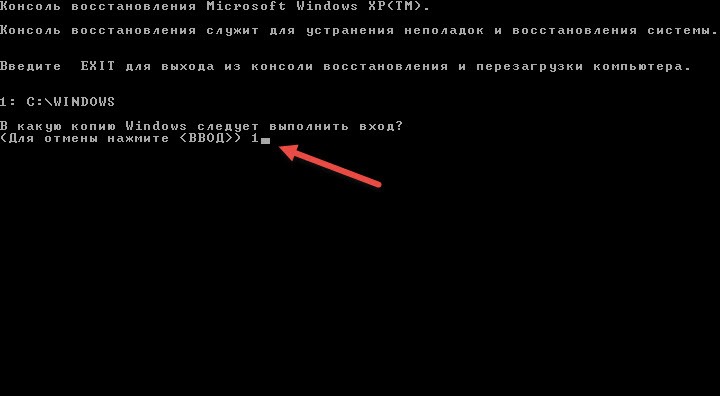
Skenování a korekce pomocí Windows Chkdsk
Je důležité nejprve pokusit se určit příčinu vašeho problému, a poté jej jednat, aby se jeho eliminovala. Chcete -li vyloučit problém s pevným disku, nejprve proveďte Windows Chkdsk. Toto je nástroj pro vybudování Windows pro vyhodnocení obecného stavu pevného disku. Windows Chkdsk skenuje a opravuje poškozené odvětví a chyby, pokud existují. Kroky pro implementaci Windows Chkdsk:
- Kliknutím na pravý disk tlačítka myši jej zkontrolujte, zda nejsou chyby.
- Vyberte „Vlastnosti“
- Klikněte na „Nástroje“
- V části „Chyba“ klikněte na „Zkontrolujte“.
- Objeví se dialogové okno s parametry kontroly disku, registrace a skenování poškozených sektorů.
- Klikněte na „Start“.
Skenování napraví a ukáže, zda dojde k fyzickému poškození pevného disku.
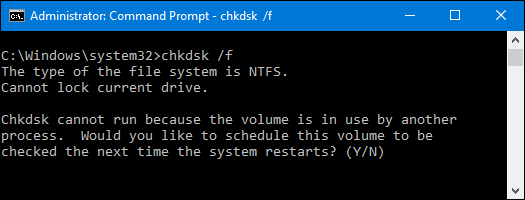
Aktualizujte systém BIOS na nejnovější verzi
Při aktualizaci verze BIOS buďte zvláště opatrní. Důvodem je skutečnost, že během procesu kvůli náhlé ztrátě energie může být mikro -opram BIOS poškozen. Proto nebudete moci zavést a získat přístup k vašim datům. Vždy se tedy dodržujte doporučení pro kopírování všech důležitých souborů před aktualizací BIOS, abyste je mohli kontaktovat a spolupracovat s nimi později. Chcete -li aktualizovat BIOS vašeho počítače, postupujte podle následujících kroků:
- Najděte značku a model vaší základní desky. Zkontrolujte to v příručce uživatele vaší základní desky.
- Určete aktuální verzi BIOS - K tomu otevřete aplikaci pro informace. Do pole vyhledávání zadejte „systémové informace“ a vyberte „Konsolidované systémové informace“. Zde se zobrazí verze BIOS.
- Stáhněte si nejnovější aktualizaci BIOS - navštivte web základní desky nebo výrobce notebooku. Najděte model ze seznamu dostupných stahování Přejděte na aktualizaci BIOS.
- Po načtení spusťte aktualizaci BIOS.
Obnovit PC po aktualizaci BIOS.
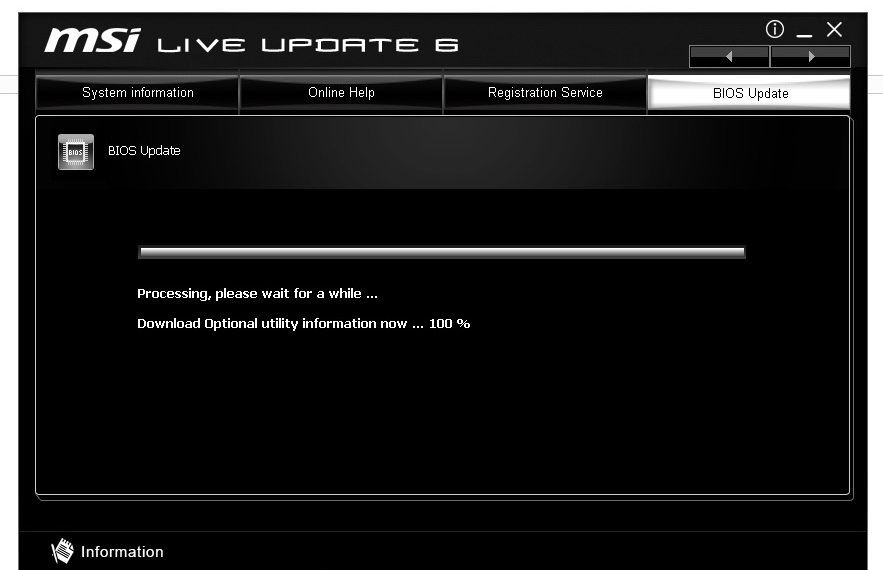
Obnovení informací MBR pevný disk
Každá okna má svůj vlastní způsob, jak obnovit informace MBR. Podívejte se na pokyny pro vaši verzi Windows na internetu a vraťte informace o MBR, abyste vyřešili problém „načítání načítání operačního systému“. Poptávka: Windows Instalation CD/DVD.
- Znovu načtěte počítač a načtení z instalačního CD Windows.
- Ve zprávě „Stisknutím libovolné klávesy stáhněte z CD nebo DVD“ stiskněte libovolné tlačítko.
- Klikněte na „Obnovit počítač“.
- Vyberte „Eliminace problémů“.
- Vyberte příkazový řádek.
Když se načte příkazový řádek, zadejte další čtyři příkazy a za každé zadejte kliknutím. Počkejte na konec každé operace:
- Bootrac/fixmbr
- Bootred/Fixboot
- Bootred/Scanos
- Bootred/Rebuildbcd
Obnovit PC.
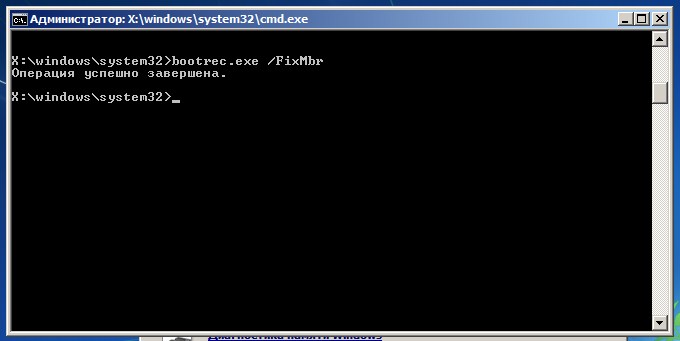
Přeinstalovat operační systém Windows
Když jsou poškozeny softwarové soubory a složky systému Windows OS, PC zobrazí zprávu „Chyba načítání operačního systému“. Pokud tedy výše uvedené metody problém nevyřeší a pevný disk také funguje správně, poslední možností je přeinstalovat OS Windows OS. Přeinstalace Windows vám vrátí rychle pracující počítač.
Další příčiny chyb a způsobů, jak ji odstranit
Taková chyba při stahování počítače dochází u majitelů PC, když se počítač načte nesprávně kvůli některým problémům s pevným disku, poškozenými soubory/složkami OS, nesprávné informace MBR (hlavní záznam načítání) pevného disku PC a mnohem více. Tato chyba počítače při načítání OS často nastává s černou obrazovkou za následujících okolností:
- Po instalaci nebo přeinstalování operačního systému.
- Opětovné načtení PC po náhlém odpojení výkonu, skoku napětí nebo selhání počítače.
- Když je PC vážně poškozen nebo napaden viry a t. D.
- Když není HDD správně rozdělen.
Jak jsme zmínili výše, tyto chyby při načítání počítače způsobují problémy OS, když se načítá nesprávně, jako obvykle. Zde je několik dalších možných důvodů, proč takové chyby vyvstávají na vašem počítači:
- FRIPS pevného disku. Bez ohledu na to, které verze oken používáte v počítači, mohou takové chyby při stahování počítače často způsobeny firmwarem. Proč? Když se lidé pokoušejí stáhnout požadovaný počítač, počítač musí často přečíst informace o operačním systému uloženém na počítači a nakonec provést hladkou konfiguraci počítače. Pokud je však pevný disk poškozen jakýmkoli způsobem nebo sekcemi, které obsahují mnoho důležitých údajů operačního systému, naplněné poškozenými odvětvími nebo fyzicky poškozeným, PC často nebude schopen rozpoznat nezbytné informace OS a donutit je pro ně Načíst neúspěšně.
- Informace o MBR pevného disku počítače jsou nesprávné. Obvyklé načítání nakládacího počítače může být také negativně ovlivněno nebo zastaveno nesprávnými informacemi MBR pevného disku, což může často vést k skutečnosti, že počítač najde a přečte nezbytná data ze skutečných sekcí tvrdých Disk během několika sekund. Jakmile se informace MBR na pevném disku stane nesprávná, bude se také zvýšit pravděpodobnost chyby zatížení PC.
- OS je vadný. S výjimkou některých problémů s HDD, které mohou negativně ovlivnit celkové zatížení OS vašeho počítače, mohou problémy vyplývat z OS PC, jako jsou některé poškozené načítání nebo konfigurační soubory OS počítače, také k výskyt problému.
- Nesprávně nainstalován HDD, pokud se na jednom PC použije několik pevných disků. Je vždy nutné označit hlavní HDD (který se používá k uložení důležitého operačního systému, aplikací nebo t.D.) ze seznamu dalších dalších disků, aby počítač mohl automaticky rozpoznat disk pomocí operačního systému a načíst operační systém počítače.
- HDD je nesprávně oddělena. Nesprávně označený pevný disk také ovlivní nakládání operačního systému PC s každodenním používáním.
Další doporučení
Bez ohledu na to, co způsobuje, že váš počítač vyskočí kvůli chybě načtení operačního systému, existuje několik způsobů, jak můžete takové chyby snadno eliminovat:
- Zkontrolujte, zda je HDD dobře rozpoznán.
Bez ohledu na to, zda jsou chyby vašeho počítače způsobeny načítáním operačního systému s poruchou pevného disku nebo ne, zkontrolujte stav pevného disku právě teď. Zkuste přistupovat ke souborům uvnitř a zjistit, zda máte nějakou chybu, že neformátovaný disk nebo související chyby disku, které mohou zastavit další použití dat. Poté otevřete „ovládání disku“ a zkontrolujte, zda se tam obvykle zobrazí. Systém souboru vašeho vnitřního pevného disku by neměl být přeměněn na RAW. Poté spusťte skenování Chkdsk na tomto pevném disku a zjistěte, zda existuje příliš mnoho poškozených odvětví nebo jiných fyzických poškození. Pokud po všech těchto kontrolách nedostanete nic neobvyklého, váš HDD by měl být v dobrém stavu. A poté tuto položku vyloučte a pokračujte ve kontrole jiných způsobů.
- Obnovte informace MBR na pevném disku vašeho počítače.
Pokud se informace MBR na pevném disku vašeho počítače zobrazí nesprávně, nejpraktičtějším nebo nejefektivnějším způsobem, jak eliminovat tento chyba načítání operačního systému, je obnovení informací o MBR zpět. Proto, bez ohledu na to, co jste udělali dříve, okamžitě jej zastavte a najděte ty správné kroky k obnovení informací o disku MBR. V dnešní době, protože v různých verzích operačního systému lidé umožňují lidem obnovit informace MBR na pevném disku, je lepší nejprve zkontrolovat aktuální verzi Windows pro váš počítač a přesunout si relevantní články/témata, aby pokračovali. Poté restartujte počítač a zjistěte, zda se znovu objevila chyba načítání operačního systému.
- Obnovte nastavení továrny na počítač.
Pokud jste nezanechali důležitá data na tuhém disku PC nebo jiných úložných zařízení vložených nyní, můžete také obnovit počítač do tovární nastavení a zjistit, zda je můžete pokračovat v používání funkčně, jako dříve. Ale pokud jste tam opravdu demontovali důležitá počítačová data, neměli byste je okamžitě obnovit do nastavení továrny. 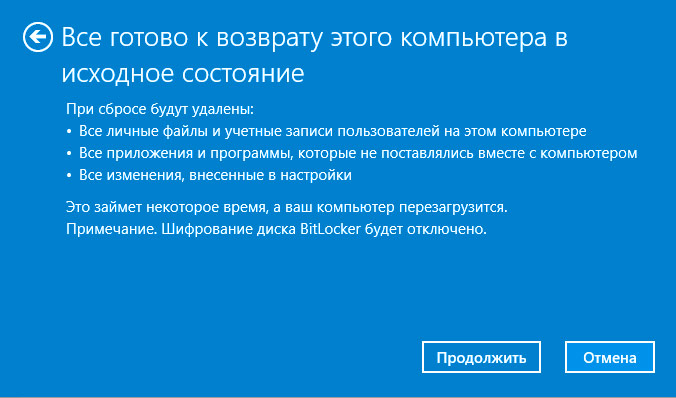
Naučte se vyhýbat se dalším problémům s počítačem:
- Před kontrolou disku, znovu nainstalujte operační systém PC nebo obnovíte tovární nastavení, proveďte záložní kopii důležitých dat na pevném disku.
HDD se často používá k ukládání velmi důležitých nebo cenných souborů, písní, videa a podobných informací. Před provedením jakékoli kontroly disku, přeinstalujte počítačový operační systém nebo obnovte nastavení továrny PC, pokud jste nečekaně vymazáni maskovanými daty z disku, nejprve zkopírujte užitečná data do jiných úložných zařízení.
- Pokuste se obnovit počítačová data pomocí softwaru k obnovení souborů na pevném disku.
Bez ohledu na to, zda jste na jiném místě vytvořili zálohování počítačových dat, můžete naskenovat požadované HDD nebo externí HDD a obnovit data na disku pomocí souborů k obnovení souborů po odstranění nebo ztrátě PC dat v důsledku nesprávného načítání OS, přeinstalování, nainstalování, formátování, formátování /přepisování pevného disku a t.D. Následující metodu můžete použít pro záložní soubory z Windows XP, Windows Vista a Windows 7 a Windows 8.
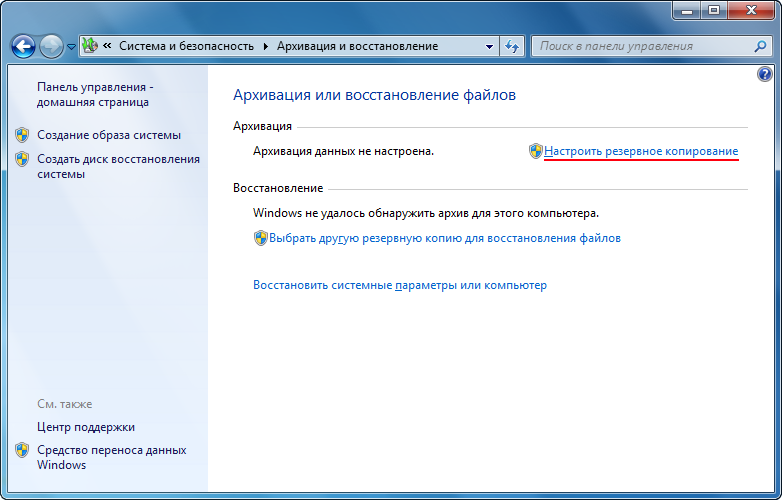
Nejprve musíte mít instalační DVD-Disk Windows Instalation. Pokud to nemáte, můžete si stáhnout oficiální obrázek ISO z webu Microsoft. Musíte to napsat na DVD nebo vytvořit booting USB jednotku (nejméně 4 GB). Chcete -li to provést, můžete použít nástroj pro stahování Windows 7 USB/DVD Microsoft. Po obdržení bootovatelného DVD nebo USB jej vložte do počítače a restartujte jej. Zpráva „Stisknutím klávesy ke stažení z CD nebo DVD“ se objeví. Pokud tak neučiníte, budete si muset vybrat DVD nebo USB jako zařízení na zavádění. Chcete -li to provést, budete muset stisknout klávesu na obrazovce logem výrobce počítače. Závisí to na výrobci: Pro HP je to obvykle ESC nebo F9, pro Dell musíte kliknout na F12 a T. D.
Po načtení pomocí DVD nebo USB uvidíte zprávu „soubory Windows Ups“, po níž se zobrazí obrazovka stahování Windows „Start Windows“. Vyberte rozložení klávesnice a klikněte na „Další“. Poté vyberte „Obnovit počítač“. Nechte systém hledat instalaci Windows. Poté klikněte na „Další“. Pokud nebyly nalezeny instalace Windows (nebo pokud používáte Windows XP), uvidíte chybovou zprávu „Vyberte záložní kopii systému systému“. Stačí kliknout na „Zrušit“ v obou oknech. V každém případě spadnete na obrazovku „Parametry obnovy systému“. Odtud se můžete pokusit použít systém obnovení systému nebo spuštění, abyste zjistili, zda můžete svůj počítač opravit. Chcete -li zálohovat soubory, vyberte „Příkaz Stand“.
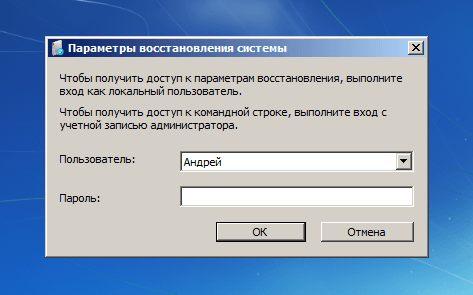
Zadejte „Poznámkový blok“ a klikněte na Enter. Stiskněte soubor-Open. V poli „Typ souboru“ vyberte všechny soubory “. Nyní můžete jít do „počítače“ (vlevo) a vidět vaše sekce. Najděte soubory, jejichž zálohu chcete udělat, klikněte na ně pravým tlačítkem myši a vyberte „Kopírovat“. Vaše soubory jsou obvykle v dokumentech C: \ Documents and Settings \ Username v systému Windows XP a C: \ Users \ UserName v Windows Vista nebo Windows 7. Vložte externí jednotku HDD nebo USB, přejděte znovu do „počítače“ a vložte je tam. Vezměte prosím na vědomí, že neuvidíte žádný dialog o pokroku. Dávejte pozor, abyste klikli na soubor dvakrát, jinak se otevře v notebooku. Pokud si NotePad zamrzne, můžete se vrátit na příkazový řádek, vytočit TaskMgr a pomocí dispečera dokončit práci „Notebook“ a poté jej znovu spustit. Když dokončíte, zavřete všechna okna a restartujte počítač. Poznámka: Pokud máte mnoho souborů pro zálohu, bude toto prostředí pre -instalace Windows (Windows PE) restartováno každých 24 hodin.
Oprava chyby zatížení pomocí třetí strany
Chyba načítání operačního systému často nastává, když BIOS nesprávně určí HDD nebo nepodporuje kapacitu pevného disku, na kterém instalujete Windows. Chcete -li tento problém vyřešit, aktualizujte bios desky počítačového systému. Pak se ujistěte, že HDD je správně nakonfigurován v nastavení CMOS a lze jej detekovat. Poté zkuste změnit „režim přístupu“ na pevném disku na LBA. Dalším krokem bude opravit problémy s sekcemi. Nesprávné nastavení pevného disku a sekcí (včetně chyby tabulek sekce, chyby MBR a nesprávné aktivní části) také povede k chybě načítání operačního systému. K dokončení a efektivní korekci chyb načítání můžete použít Genius Fix. Tento software má vhodné rozhraní a zaručuje, že je pro každého uživatele počítače dostatečně jednoduchý, bez ohledu na jeho dovednosti.
- Vytvořte nakládací CD.
Musíte použít spouštěcí disk obsahující systém, se kterým si můžete stáhnout. Napište nakládací disk následovně:
- Vložte do jiného počítače prázdné CD, DVD nebo USB-Flash Drive.
- Stáhněte si, nainstalujte a spusťte genius fixaci na tomto počítači.
- Klikněte na tlačítko „Záznam“ v hlavním rozhraní programu.
Po chvíli bude vytvořeno nakládací CD.
- Stáhněte si počítač z CD. Nyní se obrátíme na počítač se systémovými chybami.
- Vložte do toho bootovací CD.
- Stisknutím tlačítka DELETE, F8 nebo F2 se dostanete do nastavení BIOS.
- Přejděte na „Boot Device Select“ a klikněte na „Enter“.
- Jako první spouštěcí zařízení vyberte CD.
- Kliknutím na F10 uložíte změny. Váš počítač se automaticky restartuje a získá přístup do systému zaznamenaného na tomto CD.
- Korekce chyb při načítání operačního systému. Po vstupu do systému zadáte rozhraní Fix Genius do prostředí Win PE. Před načtením vyberte „Obnovení systému Windows“/„Resolution Center“/„Selhání“. Existuje několik nástrojů pro opravu. Vyzkoušejte „Obnovení MBR“, což může být hlavním důvodem problému „Chyba načítání operačního systému“.
- Rozbít pevný disk. Pokud dojde k chybě, možná budete muset použít správce oddílů na kartě Diskové nástroje k přerušení HDD před instalací nového systému Windows System.
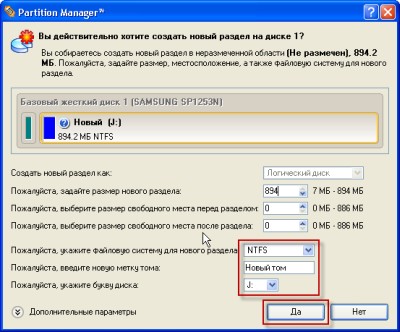
Nyní se tedy nemusíte bát, pokud se při načítání operačního systému při pokusu o stažení počítače setkáváte s chybou stahování počítače. Vyzkoušejte výše popsané metody a eliminujte chyby počítače způsobené některým z problémů pevného disku nebo poškozeného operačního systému. Pokud v procesu opravy chyby načítání operačního systému ztratíte data systémových dat, je profesionálem pro obnovení dat pro Windows spolehlivým řešením pro obnovení ztracených souborů a složek.
- « Složky v oknech se neotevírají - jednoduchá řešení problému
- Zvukové zařízení pro výstupní zařízení Windows nebylo stanoveno - příčiny a metody řešení »

